참고: 이 문서는 곧 사용이 중단됩니다. "페이지를 찾을 수 없음" 문제를 방지하기 위해 알고 있는 링크를 제거하고 있습니다. 이 페이지에 대한 링크를 만든 경우 링크를 제거해 주세요. 그러면 웹을 연결된 상태로 유지하겠습니다.
글머리 기호를 기호 또는 그림으로 변경하거나 글꼴 크기 및 글머리 기호 맞춤을 변경하여 목록에 대한 새 글머리 기호 스타일을 만들 수 있습니다. 이러한 목록을 사용자 지정한 후에는 해당 설정을 스타일로 저장하고 계속해서 다시 사용할 수 있습니다.
기호를 사용하여 글머리 기호 스타일 만들기
-
기호를 사용하여 글머리 기호 스타일을 만들려는 텍스트 또는 글머리 기호 목록을 선택합니다.
-
홈 탭에서 글머리 기호 옆에 있는 화살표를 클릭한 다음 새 글머리 기호 정의를 클릭합니다.
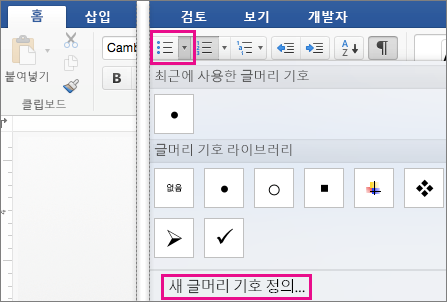
-
글머리 기호를 클릭한 다음 기호 대화 상자에서 사용할 기호를 클릭합니다.
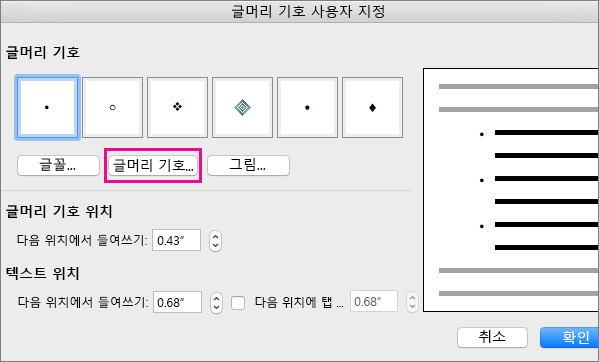
-
확인을 클릭한 다음 확인을 다시 클릭하여 글머리 기호 스타일을 저장합니다.
그림 글머리 기호 스타일 만들기
-
새 그림 글머리 기호 스타일을 만들려는 텍스트 또는 글머리 기호 목록을 선택합니다.
-
홈 탭에서 글머리 기호 옆에 있는 화살표를 클릭한 다음 새 글머리 기호 정의를 클릭합니다.
-
그림을 클릭하고 글머리 기호로 사용할 그림을 찾아 선택한 다음 삽입을 클릭합니다.
-
그림 글머리 기호가 어떻게 표시되는지 검토하고 확인을 클릭하여 추가합니다.
다른 글꼴을 사용하여 글머리 기호 스타일 만들기
-
변경하려는 텍스트 또는 글머리 기호 목록을 선택합니다.
-
홈 탭에서 글머리 기호 옆에 있는 화살표를 클릭한 다음 새 글머리 기호 정의를 클릭합니다.
-
글머리 기호 스타일의 글꼴 속성을 변경하려면 글꼴을 클릭하고 글꼴 및 고급 탭에서 원하는 설정을 선택합니다.
-
글꼴 탭에서는 글머리 기호 글꼴, 스타일, 크기, 색, 밑줄 스타일, 밑줄 색, 효과를 변경할 수 있습니다.
-
고급 탭에서는 문자 간격 및 고급 입력 체계 기능을 변경할 수 있습니다.
-
-
확인을 클릭한 다음 확인을 다시 클릭하여 글꼴 스타일을 저장합니다.
다른 맞춤을 사용하여 글머리 기호 스타일 만들기
-
변경하려는 텍스트 또는 글머리 기호 목록을 선택합니다.
-
홈 탭에서 글머리 기호 옆에 있는 화살표를 클릭한 다음 새 글머리 기호 정의를 클릭합니다.
-
글머리 기호 위치 아래의 들여쓰기 위치 상자에서 화살표를 사용하여 글머리 기호를 들여 쓸 위치의 값을 선택합니다.
-
텍스트 위치 아래의 들여쓰기 위치 상자에서 화살표를 사용하여 텍스트를 들여 쓸 위치의 값을 선택합니다. 탭을 추가하려면 탭 추가 위치에 탭 위치를 입력합니다.
-
확인을 클릭하여 글머리 기호 맞춤을 저장합니다.










